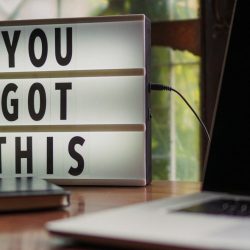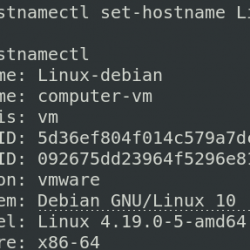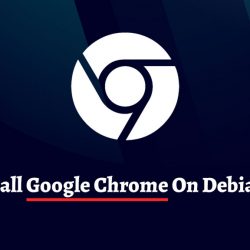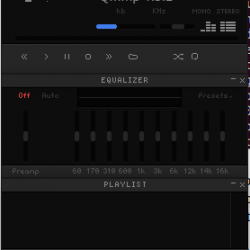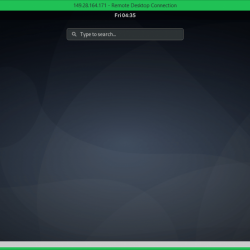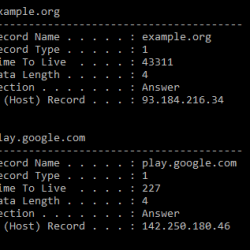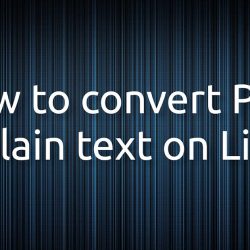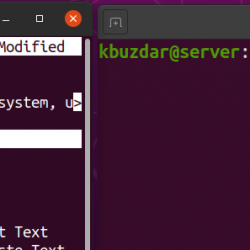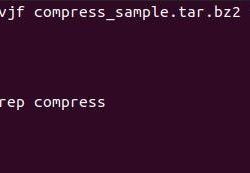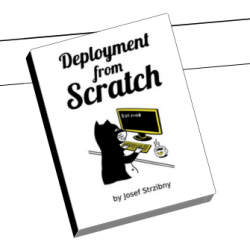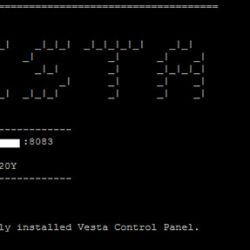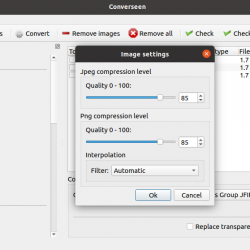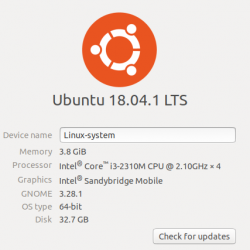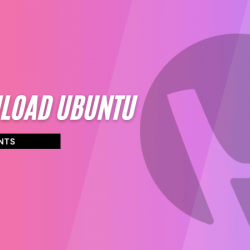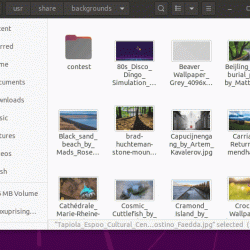如今,大多数消息传递应用程序都承诺为其用户提供一个安全的消息传递环境,以保证他们的个人数据和通信的私密性和安全性。
Speek 是安全消息传递领域的新进入者,旨在将其提升一个档次。 这是一个分散的消息应用程序,不需要 ID 或电话号码,并通过 Tor 网络路由通信,以提供更安全的消息传递体验。
下面是 Speek 以及在 Linux 上使用它的说明。
什么是斯皮克?
Speek 是一个去中心化的应用程序,它使用多种技术在互联网上提供安全的消息传递平台。 它是免费使用和开源的,这意味着它的源代码在 GitHub 上供您查看。
您在 Speek 中的所有对话都是端到端加密的,因此您在应用程序上与其他用户共享的所有消息和媒体都是私密的。 同样,由于 Speek 是分散的,它没有中央服务器来存储元数据和聊天。 因此,整个通信都是通过 P2P 网络进行的。 而且,只要你 close 该应用程序,您在活动聊天中的整个聊天记录都会被删除。
除了使用 E2E 加密,Speek 还通过 Tor 网络,这增强了您的匿名性并帮助您在互联网上隐藏您的 IP 地址。
如何在 Linux 上安装 Speek
Speek(也称为 Speek.Chat)可用作 Linux 的 AppImage。
下载: 斯皮克
下载 Speek AppImage 后,您需要使其可执行。 为此,首先,打开系统上的文件管理器并导航到下载 Speek AppImage 的目录。
右键单击 AppImage 并选择 特性. 在“属性”窗口中,单击 权限 标签。 在这里,勾选旁边的框 允许将文件作为程序执行 如果您使用的是基于 Nautilus 的文件管理器。
另一方面,如果您使用 Dolphin,请勾选 可执行 选项并更改 执行 下拉到 任何人 在 PCManFM 上。
最后,双击 AppImage 以启动 Speek。
或者,您也可以使用 CLI 使 Speek AppImage 可执行。 为此,请打开终端并使用 cd 命令和 ls 命令导航到您保存 Speek AppImage 的目录。
现在,运行以下命令使其可执行:
chmod +x Speek.Chat-*.AppImage要运行它,请输入:
./Speek.Chat-*.AppImage如何在 Linux 上使用 Speek
在 Linux 机器上启动 Speek 应用程序后,第一个屏幕将提示您两个选项: 使用默认设置启动 Speek Chat 和 高级网络配置.
选择第一个选项将直接带您进入 Speek.Chat 窗口。 另一方面,如果您选择后一个选项,它将进入网络设置页面,您可以在其中根据您的要求配置代理类型、地址、端口、用户名、密码等设置。 如果您走这条路线,请适当填写条目并点击 连接 接着说。
进入 Speek 主屏幕后,您现在可以添加联系人以开始与他们对话或与其他人共享您的 ID,以便他们可以发起连接请求。 请按照以下部分中的说明了解如何执行此操作。
1. 添加联系人到 Speek
由于 Speek 不要求您使用电子邮件地址或电话号码进行注册,因此您需要用户的 Speek ID 才能将其添加到您的联系人中。 所以首先,向你的朋友询问他们的 Speek ID。 然后,单击 Speek 主屏幕上的汉堡菜单图标并选择 增加联系人.
在此窗口中,将 Speek ID 粘贴到 ID 文本域。 同样,在 姓名 字段并添加一条消息(可选)以通知他们。 最后,在旁边输入您的用户名 您的用户名 文本字段并点击 添加 底部的按钮添加联系人。
一旦您发起请求,它可能需要 10 到 20 秒才能出现在对方的 Speek ID 上。 之后,他们可以前往 查看联系请求,点击请求,然后点击 接受 接受您的请求。
完成后,您可以开始与新联系人交换消息和文件,就像使用大多数消息传递应用程序一样。
2. 在 Speek 中接受连接请求
尽管使用联系人的 Speek ID 是添加联系人的一种方式,但您也可以将您的 Speek ID 发送给其他人并要求他们发起请求。 为此,单击汉堡菜单图标并选择 查看 Speek ID. 在这里,点击下方的复制图标 语音识别 字段并将其发送给其他用户。
在此之后,他们可以添加您的 Speek ID 以发起连接请求,您可以接受该请求以开始交换消息和文件。
3. 一次运行多个 Speek 实例
如果您打算使用不同的 Speek ID 与不同的人交流,Speek 为您提供了运行具有不同 Speek ID 的多个实例的能力。
为此,单击汉堡菜单图标并选择 打开其他身份. 由于这是您第一次创建另一个 ID,请点击底部的文本字段,创建一个 Speek ID,然后点击 添加. 现在,点击新创建的 ID,它会为您提供两个选项继续 – 与您第一次启动 Speek 时看到的相同。
相应地选择一个选项以继续。 然后,当您需要切换回来时,请转到 打开其他身份 菜单,只需点击另一个 ID。
4. 发送消息和文件
添加联系人后,在左侧菜单中单击其名称以打开聊天。 在这里,单击底部的文本字段 写一个信息,输入您的信息,然后点击 Enter 送过去。
同样,要添加附件,请点击 别针 文本字段旁边的图标,然后使用文件管理器查找要发送的文件。 如果您只想发送图像,请单击图钉图标旁边的图像图标,然后在文件管理器中选择图像以发送它们。
5. 其他 Speek 操作
到目前为止,我们已经介绍了大多数 Speek 操作——从设置 Speek 到添加联系人和发送消息的所有操作——但 Speek 还允许您执行其他一些操作。
其中大部分是配置操作。 要访问这些选项,您需要进入 Speek 首选项,您可以通过单击 Speek 主屏幕上的菜单图标并选择 设置.
以下是您可能想要配置的一些有用的 Speek 选项的列表:
- 更改用户名
- 禁用富文本编辑
- 播放音频通知
- 改变语言
- 切换主题、添加自定义主题、更改聊天背景
- 配置 Tor 设置
- 备份您的 Speek 数据(聊天除外)
在 Internet 上安全匿名地进行通信
尽管许多消息传递平台承诺提供更好的隐私和安全性,但 Speek 由于使用 Tor 网络而脱颖而出,这确保了更加安全、私密和匿名的短信体验。
在 Linux 上安装并开始使用 Speek,这样您就可以与您的朋友安全、匿名地聊天。 Speek 还可以在其他桌面平台上使用,您甚至可以在 Android 智能手机上使用它。
如果您不沉迷于匿名,您还可以查看其他几个聊天应用程序。